Windows10窗口顏色如何修改 Win10系統(tǒng)自定義窗口顏色圖文教程
更新日期:2024-03-23 06:22:14
來源:網(wǎng)友投稿
win10正式版發(fā)布后,很多用戶發(fā)現(xiàn)新系統(tǒng)已經(jīng)能夠支持用戶手動更改窗口顏色了。不同的窗口的顏色,可以給我們帶來不同的視覺體驗。下面,小編就在本文向大家分享修改win10窗口顏色的具體方法。
具體方法如下:
1、首先,請大家點擊win10系統(tǒng)中的開始菜單,打開開始菜單頁面之后,點擊開始菜單中的“設(shè)置”按鈕,進(jìn)入win10系統(tǒng)設(shè)置頁面。
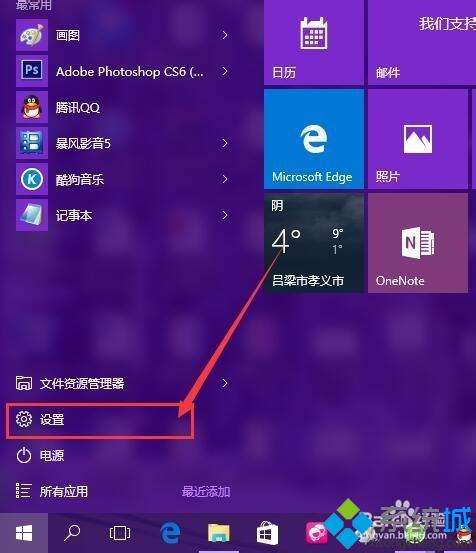
2、在win10系統(tǒng)設(shè)置頁面中,我們點擊頁面中的“個性化”菜單選項設(shè)置,打開系統(tǒng)個性化設(shè)置頁面。

3、進(jìn)入系統(tǒng)個性化設(shè)置頁面之后,點擊頁面左側(cè)的“顏色”按鈕,點擊系統(tǒng)顏色設(shè)置界面,在該頁面中我們就可以設(shè)置系統(tǒng)的窗口顏色,包括開始菜單、任務(wù)欄窗口等顏色的設(shè)置。
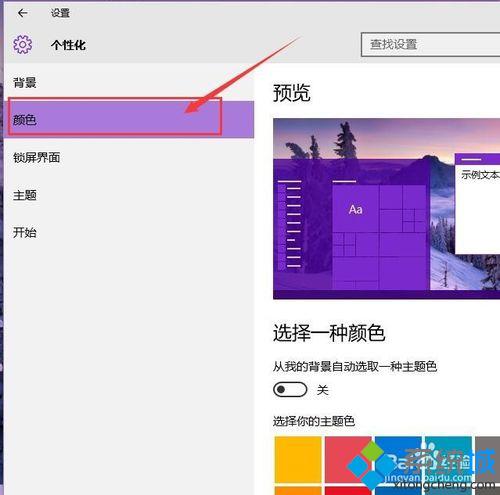
4、接下來,我們現(xiàn)將頁面轉(zhuǎn)到顏色設(shè)置頁面最底端,將“顯示開始菜單、任務(wù)欄、標(biāo)題欄顏色”的開關(guān)打開,該開關(guān)默認(rèn)處于關(guān)閉狀態(tài),對于處于關(guān)閉狀態(tài)的開關(guān),窗口顏色將默認(rèn)是不開啟的。
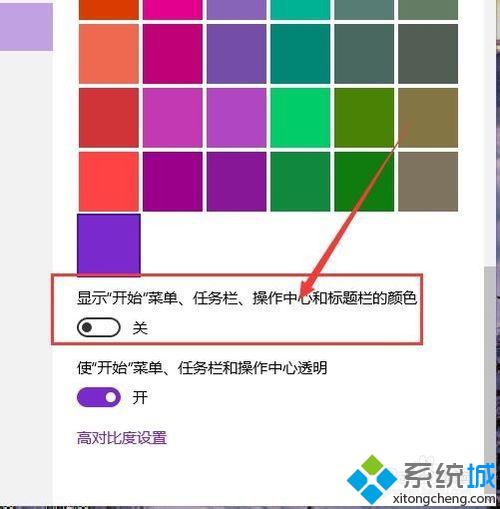
5、接下來,我們可以對窗口顏色分別做一個簡單的設(shè)置。在顏色設(shè)置頁面頂端,我們可以看到“從我的背景自動選取一種主題色”設(shè)置開關(guān),如果你不想手動設(shè)置顏色的話,可以點擊開啟該開關(guān),窗口顏色即可自動設(shè)置。
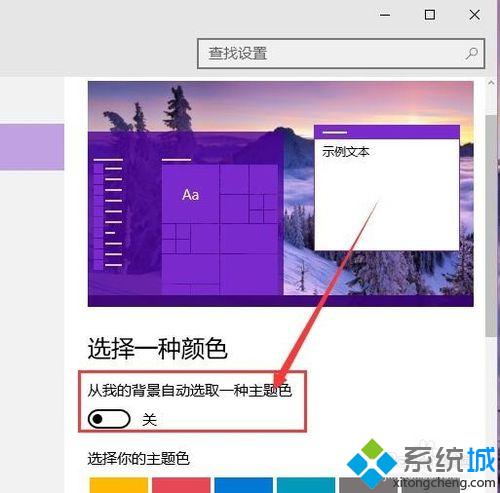
6、如果你想手動更改窗口顏色的話,我們可以點擊關(guān)閉該開關(guān)按鈕,然后在下方的顏色選擇器中點擊選擇喜歡的顏色,點擊一下即可更改窗口顏色。

7、當(dāng)我們點擊選擇好顏色之后,我們就可以雙擊打開計算機應(yīng)用窗口頁面,其實隨便哪一個應(yīng)用都可以,在窗口頁面中我們可以清楚地看到窗口標(biāo)題欄顏色已經(jīng)更改為我們所設(shè)置的顏色啦。

8、在win10系統(tǒng)TH2更新版本發(fā)布之后,微軟響應(yīng)廣大用戶的心聲,重新讓主題設(shè)置頁面回歸系統(tǒng),我們可以在個性化設(shè)置頁面中,點擊“主題”設(shè)置選項,然后在右側(cè)窗口中點擊“主題設(shè)置”選項。

9、打開主題設(shè)置選項之后,在win7&8系統(tǒng)中熟悉的主題頁面即可立即展現(xiàn)在我們眼前,我們可以在該頁面中輕松地管理系統(tǒng)中安裝的主題,并安裝新的系統(tǒng)主題。
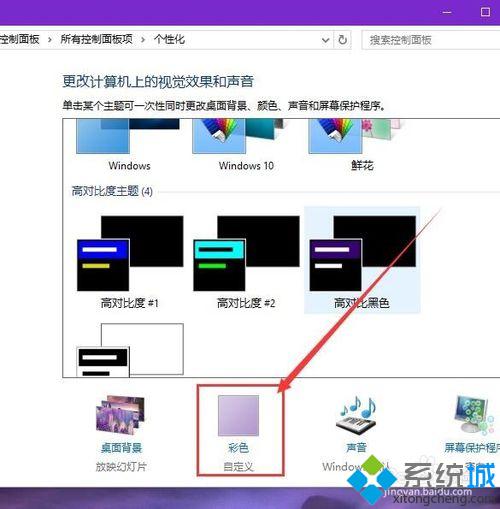
10、在主題窗口頁面中,我們點擊頁面底端的“彩色”按鈕,該按鈕即win7系統(tǒng)中的窗口顏色設(shè)置路徑,點擊該設(shè)置項目,我們就可以直接跳轉(zhuǎn)到個性化設(shè)置頁面中的顏色設(shè)置項目,具體的設(shè)置方法請參考上面的步驟。
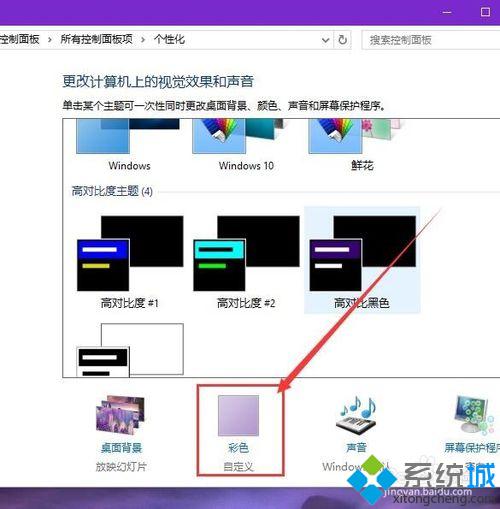
以上就是win10系統(tǒng)下更改窗口顏色的具體方法介紹了。想要讓自己的電腦變得更加個性化的用戶,不妨按照上述步驟嘗試操作看看!
相關(guān)推薦:
win10系統(tǒng)如何設(shè)置動態(tài)磁貼背景顏色?windows10設(shè)置動態(tài)磁貼背景顏色的方法
- monterey12.1正式版無法檢測更新詳情0次
- zui13更新計劃詳細(xì)介紹0次
- 優(yōu)麒麟u盤安裝詳細(xì)教程0次
- 優(yōu)麒麟和銀河麒麟?yún)^(qū)別詳細(xì)介紹0次
- monterey屏幕鏡像使用教程0次
- monterey關(guān)閉sip教程0次
- 優(yōu)麒麟操作系統(tǒng)詳細(xì)評測0次
- monterey支持多設(shè)備互動嗎詳情0次
- 優(yōu)麒麟中文設(shè)置教程0次
- monterey和bigsur區(qū)別詳細(xì)介紹0次
周
月











